10Webをアップグレードする方法 アップグレードするとどうなる?
- 2024.08.10
- ブログマーケティング
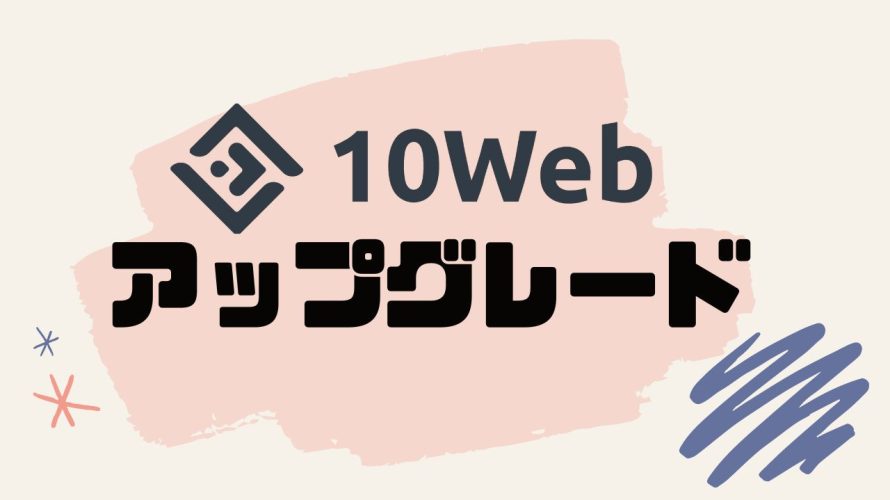
10WebはAIを活用して簡単にウェブサイトを構築・管理できるプラットフォームです。
今回は10Webをアップグレードする方法を解説します。
 北岡ひろき(@kitaokahiro)
北岡ひろき(@kitaokahiro)
タップできるもくじ
10Webをアップグレードする方法
公式サイトにアクセス
10Webの公式サイトにアクセスします。
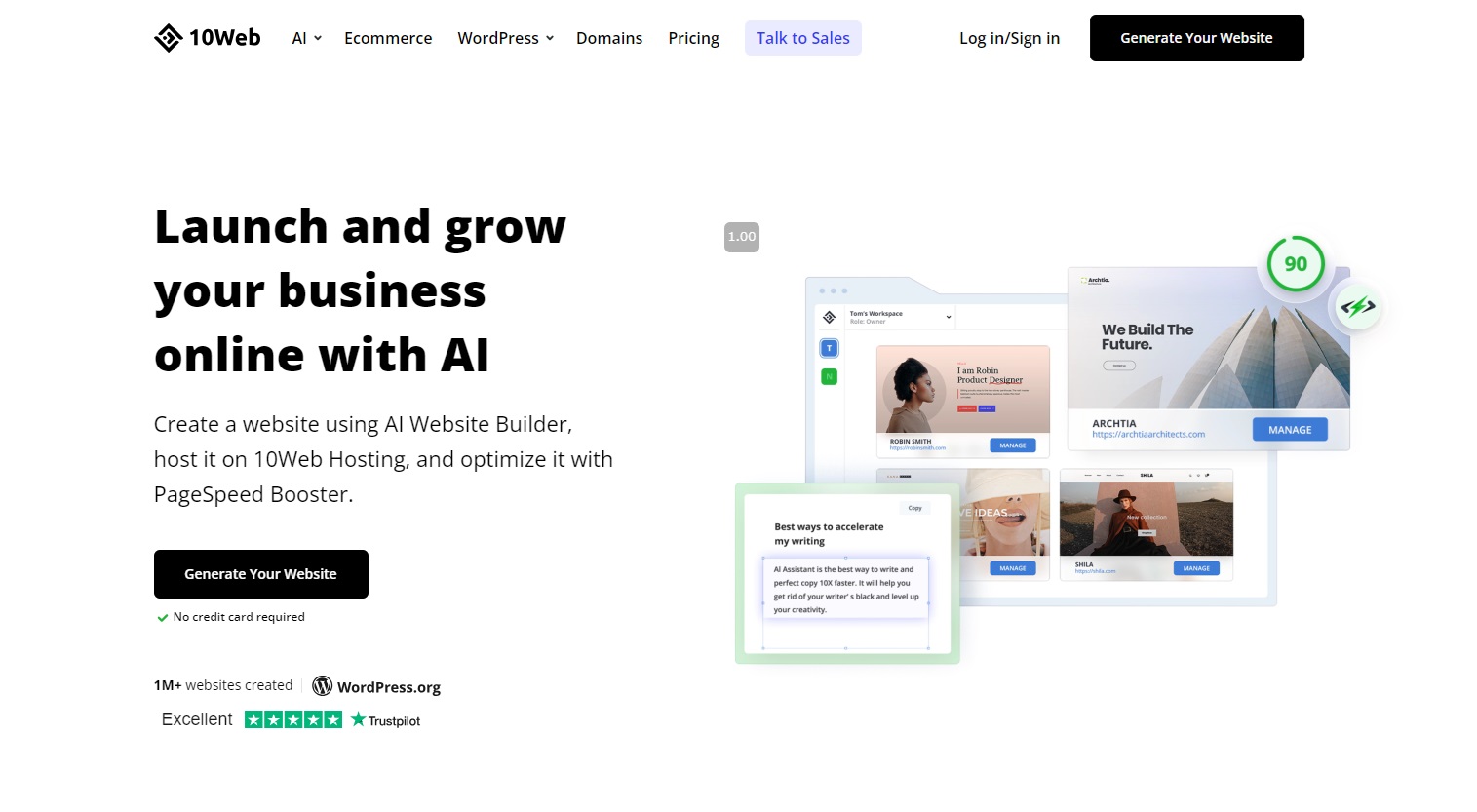
10Webのアカウントをまだ作成していない方はまずはアカウントの作成を行いましょう。
10Webでアカウントを作成する方法は『10Webを無料体験する方法』の記事をご覧ください。
ログイン
10Webのダッシュボードにログインします。
10Webにログインする方法は『10Webにログインする方法』の記事をご覧ください。
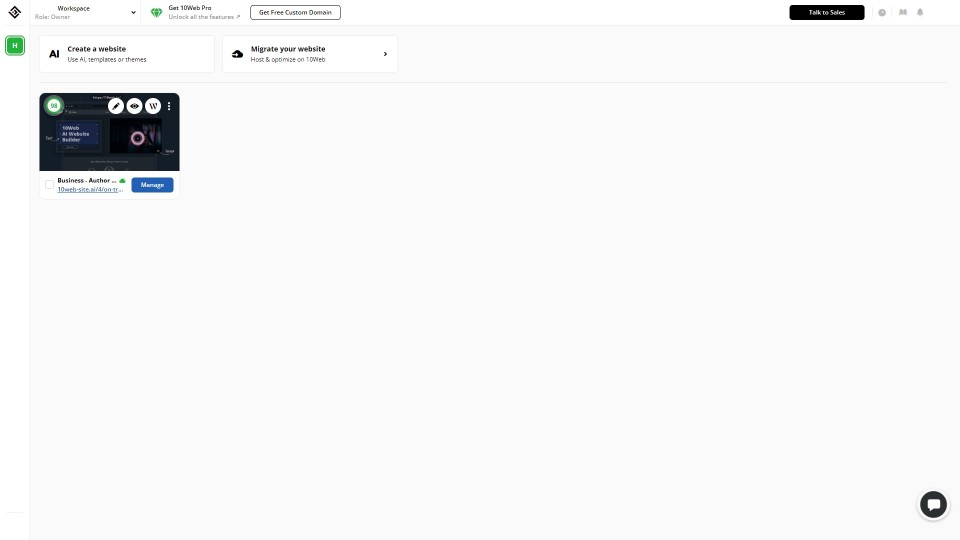
アップグレード
プランのアップグレードをします。
「Create a website」をクリックします。
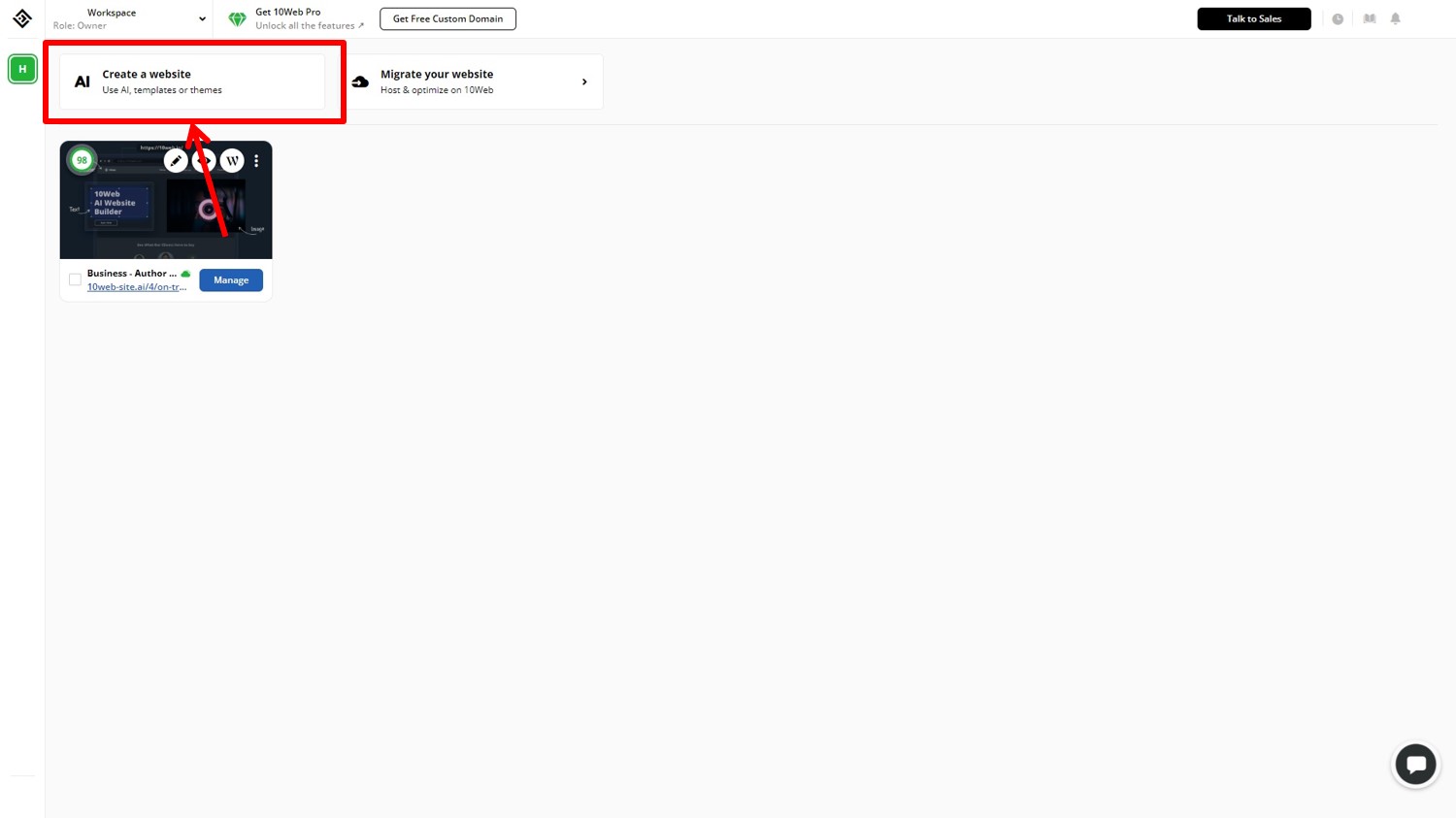
プラン選択
プランを選択します。
Monthly(月額)またはAnnual(年額)を選択。
今回はAI Ultimateプランの「Try for Free」をクリックします。
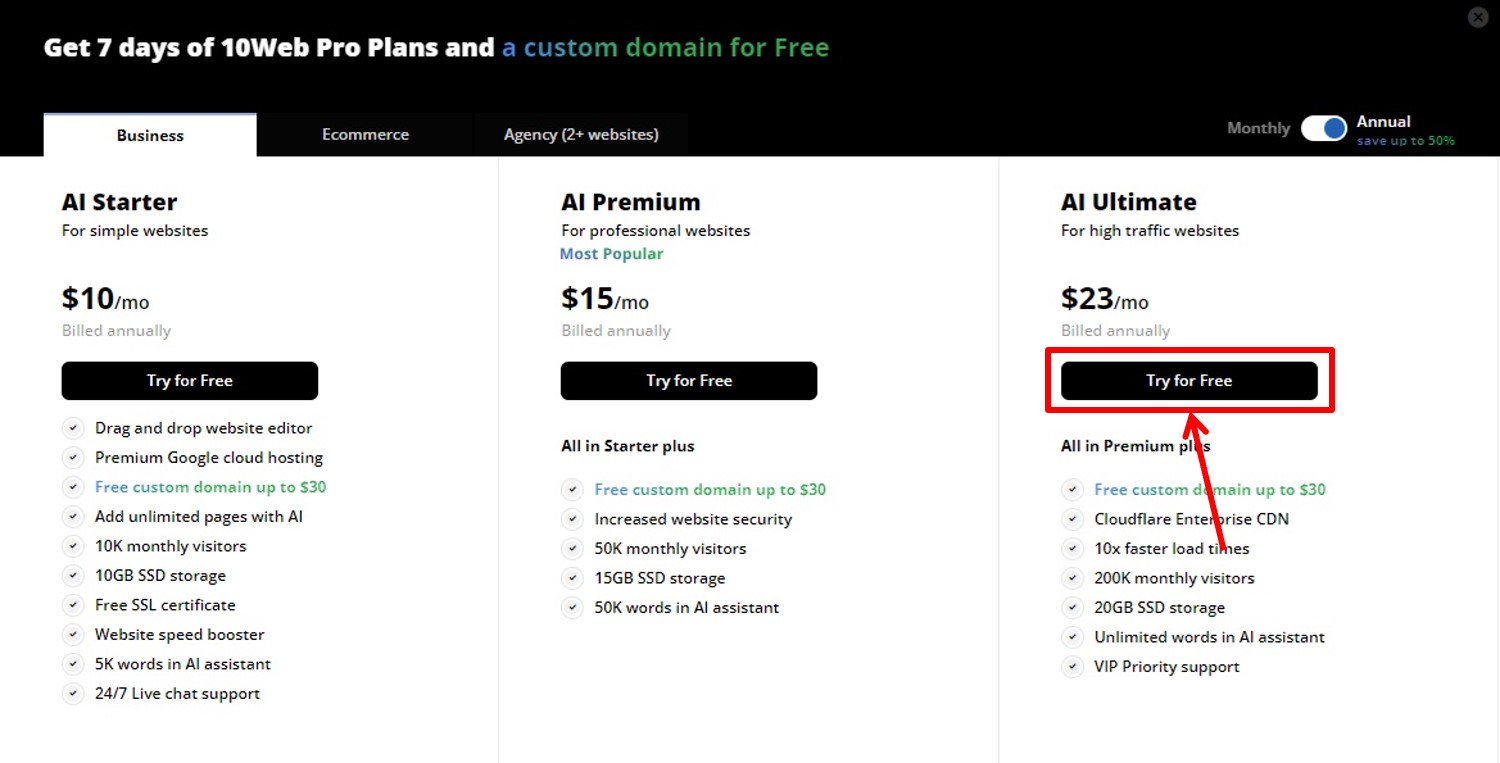
10Webのプラン毎の価格と機能については『10Webの価格・料金』の記事をご覧ください。
支払い情報を入力
支払い情報を入力します
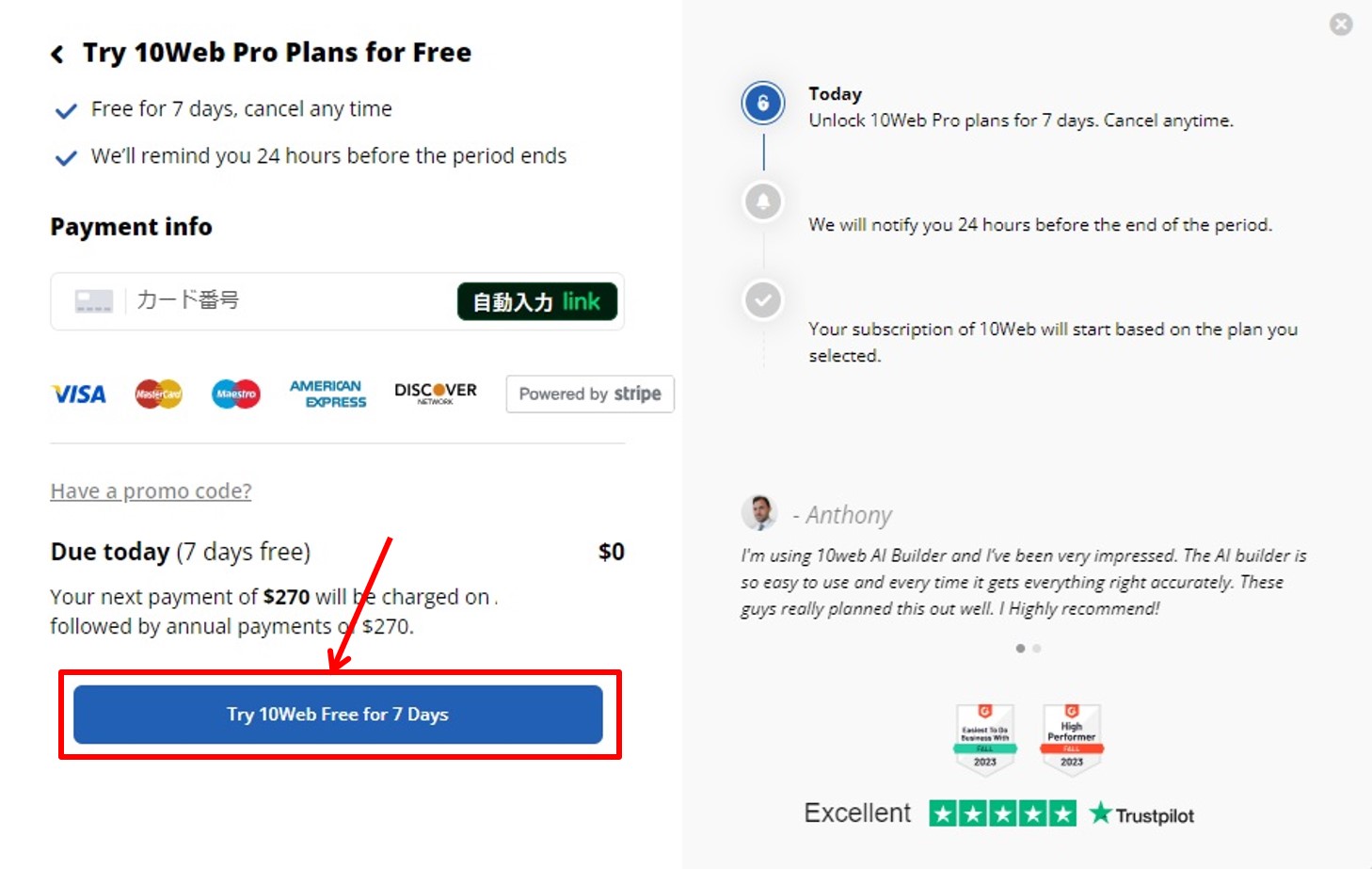
項目は次の通り
| カード番号 | カード番号を入力 |
情報を入力したら申し込みをします。
「Try 10Web Free for 7 Days」をクリックします。
以上でアップグレードができました。
10Webをアップグレードするとどうなる?
パフォーマンスの向上
10Web Boosterを利用することでページスピードが最大30%向上しロード時間が50%短縮されることが期待できます。
これによりユーザーエクスペリエンスが改善されSEOにも良い影響を与えます。
自動最適化
アップグレード後はウェブサイトが自動的に90以上のPageSpeedスコアを獲得することが保証されます。
これにより特にモバイルデバイスでのパフォーマンスが向上します。
AI機能の利用
10WebのAIビルダーを使用することでデザインやコンテンツの自動生成が可能になります。
これにより専門的な知識がなくてもプロフェッショナルなウェブサイトを迅速に作成できます。
複数サイトの管理
アップグレードにより複数のウェブサイトを一元管理できる機能が強化され効率的な運営が可能になります。
これによりクライアントとの信頼関係を築くことができます。
10Webのよくある質問
 10Webのよくある質問をご紹介します。
10Webのよくある質問をご紹介します。
-
前の記事

10Webにログインする方法 ログインできない時の対処法も 2024.08.10
-
次の記事

10Webってどうなの?口コミ・評判を紹介 2024.08.10


